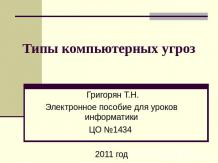Презентация на тему: Панель управления

Конкурс интерактивных презентаций Конкурс интерактивных презентаций «Интерактивная мозаика» Pedsovet.su Автор: Васюкова Любовь Анатольевна Место работы: Пермский филиал ГОУ НПО «Профессиональный лицей №32» Должность: преподаватель специальных дисциплин Высшая квалификационная категория.

Тема «Панель управления»Профессиональный лицей №32 г.Перми, Преподаватель Васюкова Л.А.

Определение панели управления. Определение панели управления. Запуск Панели управления Режимы отображения Панели управления Основные группы панели управления Индивидуальная настройка панели управления Проверка знаний

Панель управления специальная папка, в которой сосредоточены основные настройки Windows XP.

Панель управления позволяет: - настроить внешний вид рабочего стола Windows;- выполнить настройку его функциональных возможностей;- устанавливать или удалять программы;- настраивать сетевые подключения; - изменять параметры и пароли учетных записей пользователей;- выполнять настройку специальных возможностей для пользователей с плохим зрением, слухом или ограниченной подвижностью; - проводить установку и диагностику оборудования;- и т.д.

Порядок запуска 1. Нажать кнопку «Пуск» 2. Выбрать пункт Главного меню «Панель управления» 3. Открыть нажатием левой клавиши мыши (или через контекстное меню командой Открыть)

Режимы отображения панели управления Вид по категориям Классический вид

Вид по категориям отображает значки Панели управления, группирую их по категориям. Классический вид отображает сразу все значки Панели управления.

Основные группы Панели управления Персонализация оформления вида рабочего стола, выбор фонового рисунка, экранной заставки, цветовой палитры, разрешающей способности экрана и т.д. Специальные возможности позволяет создавать настройки для людей с нарушениями зрения, слуха или подвижности рук. Учетные записи пользователей позволяет работать на одном компьютере нескольким людям

Мышь позволяет настраивать параметрфы мыши (назначение кнопок, скорость двойного щелчка, вид указателя, скорость перемещения). Производительность и обслуживание позволяют повысить общую эффективность работы компьютера Звук и аудиоустройства отображает список настроек в данной группе

Индивидуальная настройка Панели управленияПреобразование Панели управления в каскадное подменю Щелкнуть на «Настроить», указать закладку «Дополнительно» и в позиции «Элементы меню «Пуск» выбирать значение «Отображать как меню». Создание индивидуальной настройки панели управления Щелкнуть правой кнопкой мыши на кнопке «Пуск» и указать опцию «Открыть». В раскрывшейся папке организовать подпапку с именем наподобие «Панель управления». Открытие утилит Панели управления найти в каталоге Windows System или WindowsSystem32 CPL-файл, соответствующий той утилите Панели управления, которую намерены открыть.